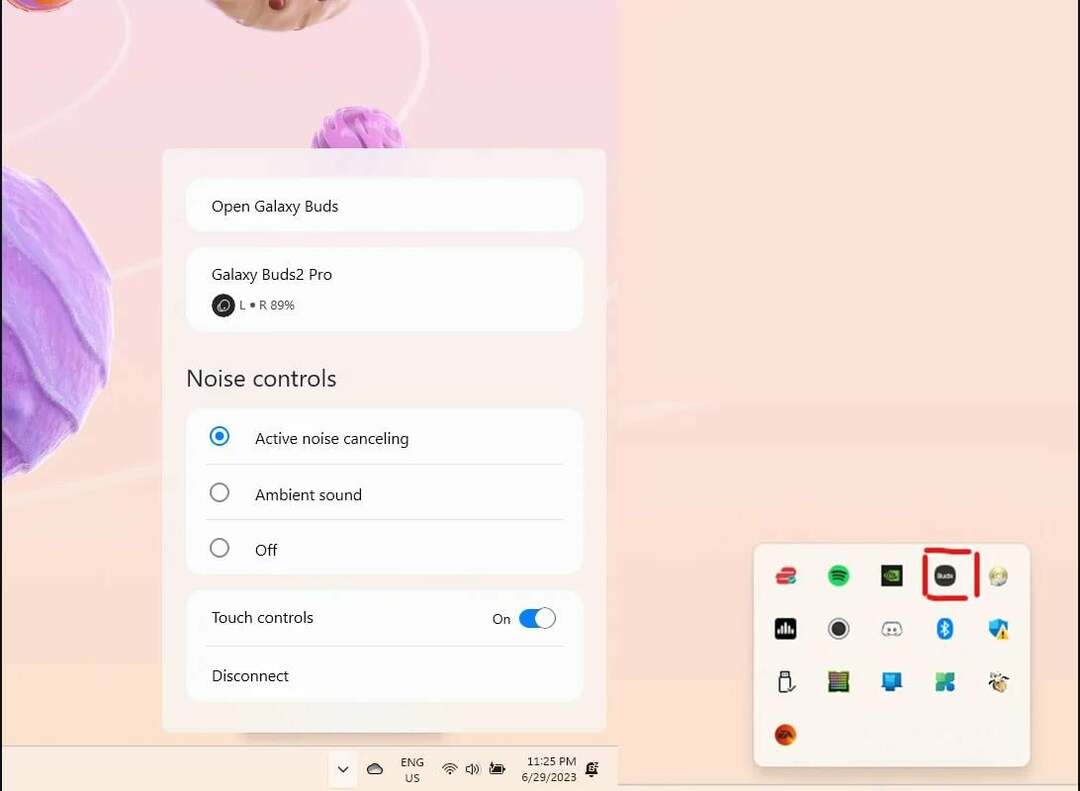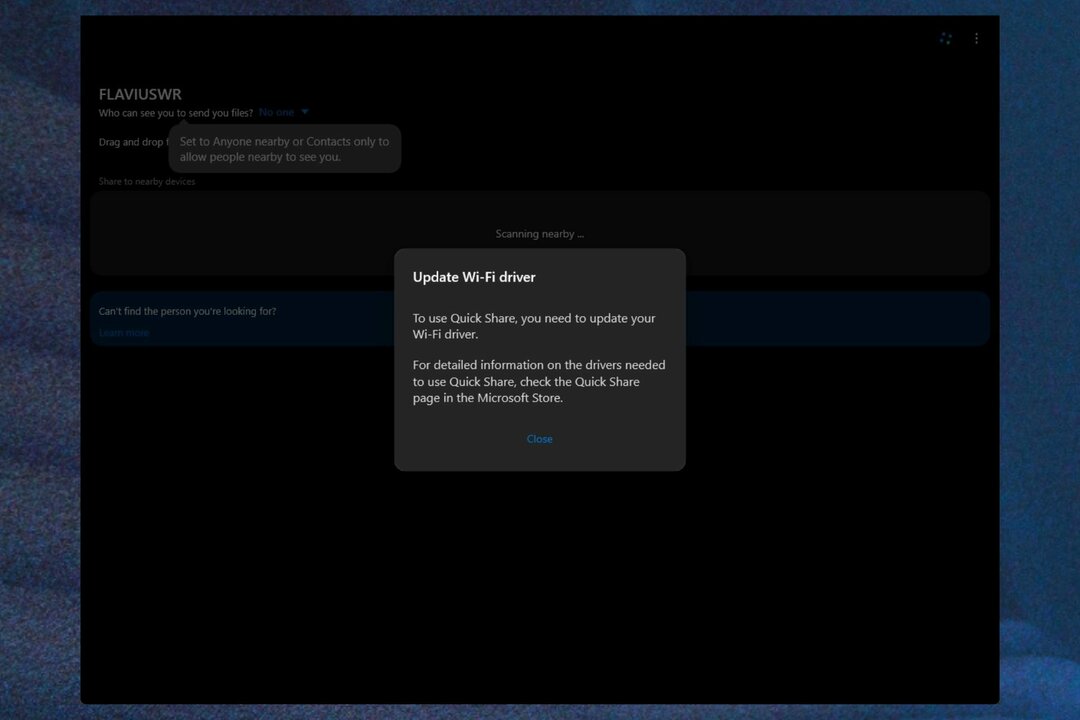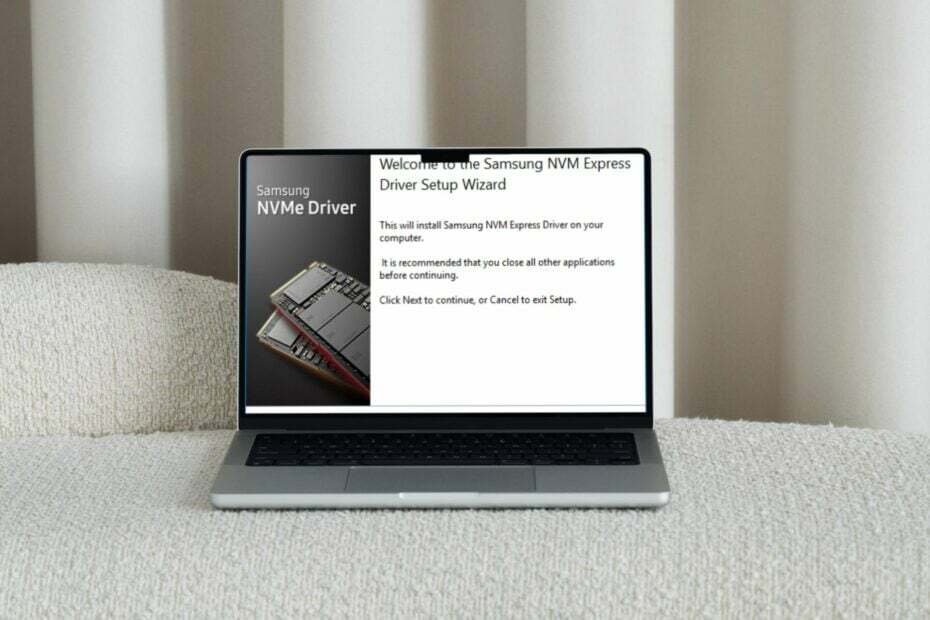- Dyski SSD doskonale nadają się do przechowywania plików, ale nawet dyski SSD mają swój udział w problemach.
- Wiele osób zgłosiło, że dysk SSD Samsung T5 nie jest rozpoznawany na ich komputerach PC lub Mac, więc dzisiaj pokażemy, jak to naprawić.
- Chcesz dowiedzieć się więcej o Samsungu i jego urządzeniach? To Artykuł Samsung to świetne miejsce na rozpoczęcie.
- Masz dodatkowe problemy z urządzeniami peryferyjnymi? Więcej świetnych poradników znajdziesz w naszym Centrum urządzeń peryferyjnych.

To oprogramowanie naprawi typowe błędy komputera, ochroni Cię przed utratą plików, złośliwym oprogramowaniem, awarią sprzętu i zoptymalizuje komputer pod kątem maksymalnej wydajności. Napraw problemy z komputerem i usuń wirusy teraz w 3 prostych krokach:
- Pobierz narzędzie do naprawy komputera Restoro który jest dostarczany z opatentowanymi technologiami (dostępny patent tutaj).
- Kliknij Rozpocznij skanowanie aby znaleźć problemy z systemem Windows, które mogą powodować problemy z komputerem.
- Kliknij Naprawić wszystko naprawić problemy mające wpływ na bezpieczeństwo i wydajność komputera
- Restoro zostało pobrane przez 0 czytelników w tym miesiącu.
Samsung jest dobrze znany ze swoich urządzeń, a dyski SSD Samsunga są jednymi z najlepszych na rynku. Niestety, wielu użytkowników zgłosiło, że ich dysk SSD Samsung T5 nie jest rozpoznawany na ich komputerze.
To może być duży problem, zwłaszcza jeśli właśnie kupiłeś nowy dysk SSD, a w dzisiejszym artykule pokażemy, jak raz na zawsze rozwiązać ten problem.
Co mogę zrobić, jeśli Samsung T5 SSD nie jest rozpoznawany?
1. Użyj Menedżera partycji Paragon

Jeśli dysk SSD Samsung T5 nie jest rozpoznawany, możesz go naprawić, sformatując go. Jest na to kilka sposobów, ale najlepszą metodą byłoby użycie oprogramowania Paragon Partition Manager.
Oprogramowanie umożliwia wykonywanie różnych opcji partycjonowania, dzięki czemu można tworzyć, formatować, usuwać partycje, przekonwertuj system plików, przypisz litery dysków i wykonaj inne zarządzanie dyskami operacje.
W razie potrzeby możesz także dzielić lub scalać partycje, zmieniać rozmiar klastra, edytować sektory, redystrybuować wolne miejsce, konwertować MBR na GPT i wiele więcej.
Oprogramowanie oferuje również tworzenie kopii zapasowych danych, dzięki czemu można łatwo wykonać kopię zapasową całego systemu, woluminów lub plików, a także wsparcie dla przyrostowych i różnicowych kopii zapasowych, co pozwala na tworzenie kopii zapasowych szybko.
Ogólnie rzecz biorąc, Paragon Partition Manager to świetne oprogramowanie do zarządzania dyskami, które ma możliwość zarządzania dysków i tworzenia kopii zapasowych, jest to jedno z najbardziej wszechstronnych narzędzi na rynku, więc koniecznie wypróbuj go na zewnątrz.
Inne wspaniałe funkcje:
- Możliwość klonowania całych dysków i dysków
- Zaawansowane zarządzanie dyskami
- Funkcja czyszczenia dysku
- Przywracanie dysku
- Automatyzacja kopii zapasowych

Menedżer partycji Paragon
Jeśli potrzebujesz sformatować lub zarządzać dyskiem twardym lub dyskiem SSD, Paragon Partition Manager jest najlepszym narzędziem do tego zadania.
Odwiedź stronę
2. Przypisz literę dysku
- Upewnij się, że dysk SSD jest podłączony do komputera.
- naciśnij Klawisz Windows + X i wybierz Zarządzanie dyskiem.

- Znajdź dysk, kliknij go prawym przyciskiem myszy i wybierz Zmień literę dysku i ścieżki.

- Kliknij Zmiana przycisk.
- Teraz wybierz literę, którą chcesz przypisać do dysku i kliknij dobrze.

Po przypisaniu litery napęd powinien pojawić się na twoim komputerze.
3. Użyj DriverFix

Nieaktualne lub uszkodzone sterowniki mogą spowodować, że dysk SSD Samsung T5 nie zostanie rozpoznany na komputerze. Może to stanowić problem, dlatego zaleca się aktualizację sterowników, a najlepszym sposobem na to jest użycie DriverFix.
Uruchom skanowanie systemu, aby wykryć potencjalne błędy

Pobierz Restoro
Narzędzie do naprawy komputera

Kliknij Rozpocznij skanowanie aby znaleźć problemy z systemem Windows.

Kliknij Naprawić wszystko rozwiązać problemy z opatentowanymi technologiami.
Uruchom skanowanie komputera za pomocą narzędzia Restoro Repair Tool, aby znaleźć błędy powodujące problemy z bezpieczeństwem i spowolnienia. Po zakończeniu skanowania proces naprawy zastąpi uszkodzone pliki świeżymi plikami i składnikami systemu Windows.
DriverFix automatycznie przeskanuje komputer w poszukiwaniu nieaktualnych sterowników i wygeneruje listę dysków, które można zaktualizować. Wystarczy wybrać sterowniki, które chcesz zaktualizować, a oprogramowanie zajmie się resztą.
Aplikacja pobierze najnowsze sterowniki ze swojej bazy danych sterowników i zainstaluje je automatycznie na komputerze. Po zainstalowaniu sterowników problem powinien zostać rozwiązany.
Warto wspomnieć, że DriverFix jest niezwykle prosty w użyciu i powinieneś być w stanie zaktualizować wszystkie sterowniki w ciągu kilku minut.
DriverFix to świetne oprogramowanie do aktualizacji sterowników, a jeśli masz problemy ze sterownikami, jest to najprostszy i najszybszy sposób ich naprawienia.
Inne wspaniałe funkcje:
- Niezwykle szybkie skanowanie
- Baza danych online zawierająca ponad 18 milionów plików sterowników
- Menedżer pobierania do pobierania sterowników
- Kopia zapasowa sterownika
- Zaktualizuj harmonogram

DriverFix
Jeśli masz problemy ze sterownikami urządzeń peryferyjnych, użyj oprogramowania DriverFix, aby automatycznie zaktualizować wszystkie sterowniki.
Odwiedź stronę
4. Upewnij się, że dysk jest podłączony przed rozruchem

- Wyłącz komputer.
- Podłącz do niego dysk SSD Samsung T5.
- Teraz uruchom komputer.
Napęd powinien być teraz rozpoznany i działać. Jest to proste obejście, ale działa zarówno na komputerach Mac, jak i Windows, więc wypróbuj je.
5. Zmień swoje oprogramowanie na starszą
- Usuń bieżące oprogramowanie SW na komputerze Mac.
- Teraz zainstaluj SW w wersji 1.6.2 na swoim komputerze.
Alternatywnie możesz usunąć oprogramowanie, wykonując następujące czynności:
- Iść do Aplikacje > Narzędzia i wybierz Terminal.

- Uruchom następujące polecenia:
cd ~/Biblioteka/Aplikacja\ Wsparcie/Przenośny dysk SSD/osascript CleanupAll.scptTeraz spróbuj zainstalować starszą wersję oprogramowania. Pamiętaj, że to rozwiązanie działa tylko na komputerach Mac, a Samsung mógł naprawić ten problem w najnowszej wersji oprogramowania.
6. Upewnij się, że dysk jest poprawnie sformatowany
- Upewnij się, że dysk jest podłączony do komputera.
- otwarty Zarządzanie dyskiem.
- Zlokalizuj dysk SSD, kliknij prawym przyciskiem myszy i wybierz Format.
- Wybierz odpowiedni system plików, w przypadku komputerów z systemem Windows zaleca się użycie NTFS i kliknij dobrze.

Po sformatowaniu dysku sprawdź, czy problem nadal występuje. Pamiętaj, że to rozwiązanie usunie wszystkie pliki z dysku, więc możesz wcześniej wykonać ich kopię zapasową.
Jeśli dysk SSD Samsung T5 nie jest rozpoznawany, prawdopodobnie oznacza to, że dysk nie został prawidłowo sformatowany lub nie ma przypisanej litery dysku.
Naprawienie tego problemu jest proste i mamy nadzieję, że nasze rozwiązania pomogły Ci raz na zawsze rozwiązać problem.
 Nadal masz problemy?Napraw je za pomocą tego narzędzia:
Nadal masz problemy?Napraw je za pomocą tego narzędzia:
- Pobierz to narzędzie do naprawy komputera ocenione jako świetne na TrustPilot.com (pobieranie rozpoczyna się na tej stronie).
- Kliknij Rozpocznij skanowanie aby znaleźć problemy z systemem Windows, które mogą powodować problemy z komputerem.
- Kliknij Naprawić wszystko rozwiązać problemy z opatentowanymi technologiami (Ekskluzywny rabat dla naszych czytelników).
Restoro zostało pobrane przez 0 czytelników w tym miesiącu.